Chụp màn hình iPhone bằng nút Home cứng là một trong những cách đơn giản nhất để chia sẻ ảnh, video hoặc thông tin về thiết bị của bạn. Bài viết dưới đây sẽ giúp bạn hiểu rõ cách thực hiện việc này một cách dễ dàng. Hãy cũng tham khảo một cách chi tiết nhé!
Nút home trên Iphone là gì?
Nút home trên iPhone là một nút cứng vật lý được đặt ở phía dưới màn hình của iPhone, được sử dụng để thực hiện nhiều thao tác khác nhau trên thiết bị. Các chức năng của nút home bao gồm:
- Điều hướng: Nút home được sử dụng để điều hướng giữa các ứng dụng trên iPhone. Bằng cách nhấn vào nút home một lần, người dùng có thể quay lại màn hình chính của iPhone hoặc đưa ứng dụng đang mở xuống nền để truy cập các ứng dụng khác.
- Touch ID: Nút home cũng được tích hợp với công nghệ Touch ID, cho phép người dùng mở khóa iPhone bằng cách sử dụng dấu vân tay.
- Siri: Nút home cũng được sử dụng để kích hoạt trợ lý ảo của iPhone, Siri. Bằng cách nhấn giữ nút home trong một khoảng thời gian ngắn, người dùng có thể kích hoạt Siri và yêu cầu trợ lý ảo này thực hiện một số chức năng khác nhau trên iPhone.
- Chụp màn hình: Ngoài các chức năng trên, nút home cũng có thể được sử dụng để chụp màn hình trên iPhone. Bằng cách nhấn đồng thời vào nút home và nút nguồn trên iPhone, người dùng có thể chụp màn hình và lưu lại ảnh trên thiết bị.
Tuy nhiên, từ iPhone X trở đi, Apple đã loại bỏ nút home trên các thiết bị này và thay thế bằng cử chỉ vuốt trên màn hình để thực hiện các chức năng tương tự.
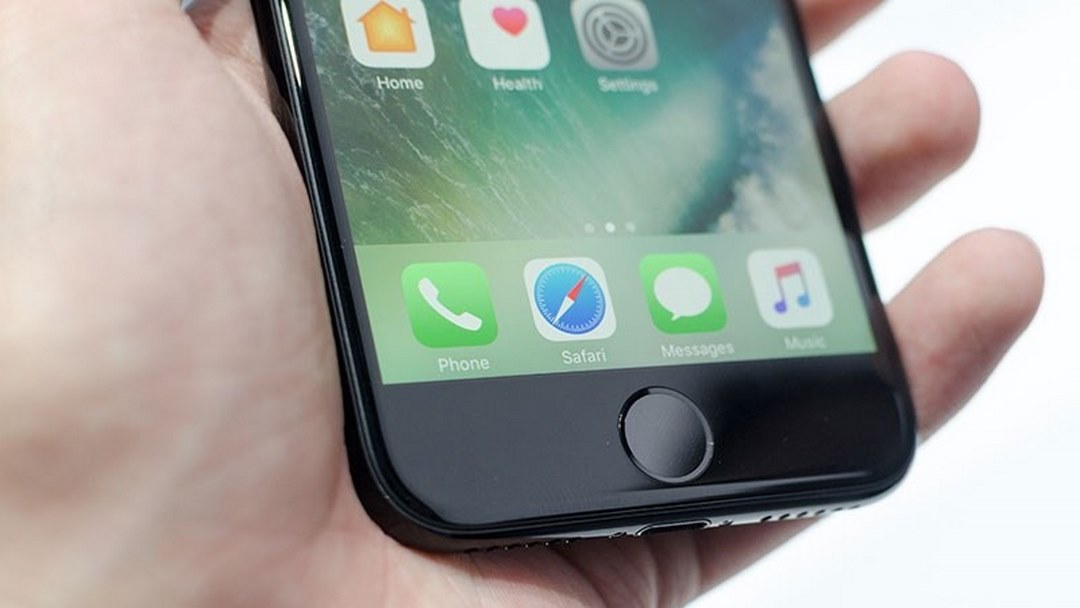
Hướng dẫn cách chụp màn hình iPhone bằng nút Home cứng
Chụp màn hình iPhone bằng nút Home cứng là một tính năng hữu ích trên iPhone. Nó cho phép bạn chụp màn hình điện thoại của mình và lưu trữ nó trong thư viện ảnh của bạn. Đây là cách dễ dàng để ghi lại các thông tin quan trọng, chia sẻ hình ảnh với bạn bè hoặc lưu trữ các hình ảnh của bạn.
Để chụp màn hình iPhone bằng nút Home cứng, bạn làm theo các bước sau:
Bước 1: Mở ứng dụng hoặc màn hình mà bạn muốn chụp.
Bước 2: Nhấn và giữ nút Home cứng và nút nguồn đồng thời trong khoảng 1 giây.
Bước 3: Màn hình sẽ nhấp một lần và bạn sẽ thấy một hiệu ứng flash trên màn hình để cho biết rằng màn hình đã được chụp.
Bước 4: Màn hình chụp sẽ được lưu trong thư mục ảnh của thiết bị.
Lưu ý: Điều kiện để chụp màn hình bằng nút Home cứng là thiết bị của bạn phải có nút Home cứng vật lý, các thiết bị mới hơn từ iPhone X trở đi đã loại bỏ nút Home và thay thế bằng các cử chỉ trên màn hình.

Ưu điểm và nhược điểm khi dùng nút home cứng chụp mà hình điện thoại iphone
Nút home cứng trên iPhone cũng có thể được sử dụng để chụp màn hình, tuy nhiên, cách chụp màn hình iphone sử dụng nút home cứng này có những ưu điểm và nhược điểm như sau:
Ưu điểm:
- Dễ dàng sử dụng: Nút Home cứng có vị trí dễ tiếp cận và thao tác trên màn hình, dễ dàng sử dụng hơn so với việc nhấn các phím bấm khác để chụp màn hình.
- Phù hợp với những người sử dụng truyền thống: Những người đã quen sử dụng nút Home trên iPhone sẽ thấy việc sử dụng nút này để chụp màn hình là khá tiện lợi.
- Tùy chọn khóa máy: Nếu bạn sử dụng cảm biến vân tay Touch ID trên nút Home để mở khóa iPhone của mình, việc sử dụng nút Home để chụp màn hình cũng có thể giúp bạn khóa máy nhanh chóng và hiệu quả hơn.
Nhược điểm:
- Tạo nhiễu: Khi sử dụng nút Home cứng để chụp màn hình, bạn có thể gây ra nhiễu cho màn hình, đặc biệt là nếu bạn không đúng lúc chụp màn hình và chạm vào các phím khác trên iPhone.
- Hạn chế sử dụng: Một số mẫu iPhone mới hơn như iPhone X, XR, XS, 11, 12, 13 đã loại bỏ nút Home cứng và sử dụng các cảm biến cảm ứng thay thế. Vì vậy, nếu bạn sử dụng một trong những mẫu iPhone này, bạn sẽ không thể sử dụng nút Home cứng để chụp màn hình.
- Không có tính linh hoạt cao: Nếu bạn muốn chụp màn hình bằng các cách khác nhau như kéo ba ngón tay, sử dụng Siri hoặc sử dụng các ứng dụng bên thứ ba, bạn sẽ không thể sử dụng nút Home cứng để thực hiện việc này.

Kết luận
Chụp màn hình iPhone bằng nút Home cứng là một cách đơn giản và hiệu quả để chụp ảnh màn hình của bạn. Bài viết này đã hướng dẫn bạn cách thực hiện công việc này một cách chi tiết và dễ hiểu. Hãy thử ngay và chia sẻ kết quả của bạn với bạn bè!










